OPEL CORSA 2016.5 Instruktionsbog til Infotainment (in Danish)
Manufacturer: OPEL, Model Year: 2016.5, Model line: CORSA, Model: OPEL CORSA 2016.5Pages: 91, PDF Size: 1.95 MB
Page 11 of 91
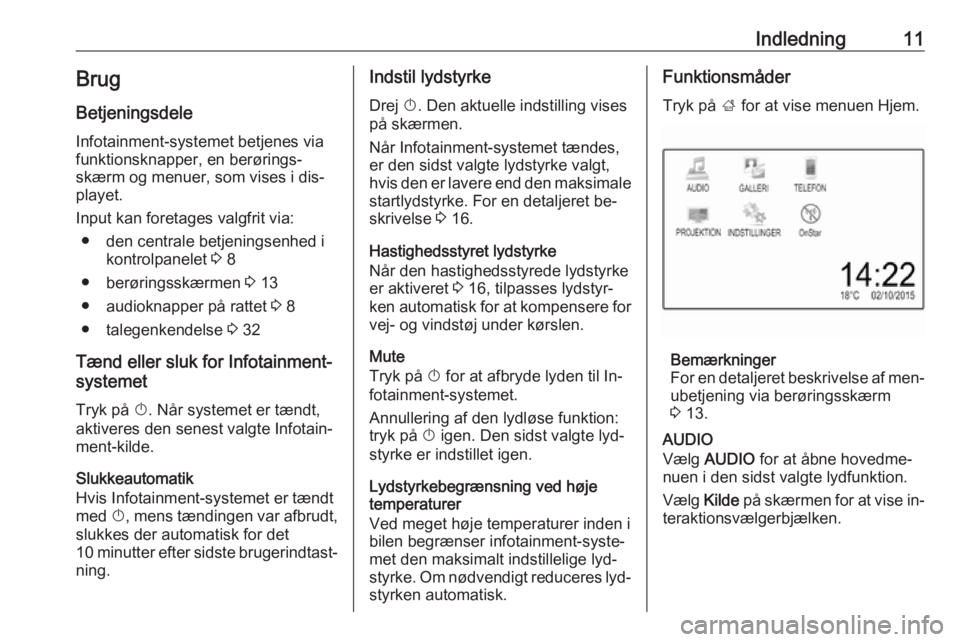
Indledning11BrugBetjeningsdele
Infotainment-systemet betjenes via
funktionsknapper, en berørings‐
skærm og menuer, som vises i dis‐
playet.
Input kan foretages valgfrit via: ● den centrale betjeningsenhed i kontrolpanelet 3 8
● berøringsskærmen 3 13
● audioknapper på rattet 3 8
● talegenkendelse 3 32
Tænd eller sluk for Infotainment-
systemet
Tryk på X. Når systemet er tændt,
aktiveres den senest valgte Infotain‐ ment-kilde.
Slukkeautomatik
Hvis Infotainment-systemet er tændt
med X, mens tændingen var afbrudt,
slukkes der automatisk for det
10 minutter efter sidste brugerindtast‐ ning.Indstil lydstyrke
Drej X. Den aktuelle indstilling vises
på skærmen.
Når Infotainment-systemet tændes,
er den sidst valgte lydstyrke valgt,
hvis den er lavere end den maksimale
startlydstyrke. For en detaljeret be‐
skrivelse 3 16.
Hastighedsstyret lydstyrke
Når den hastighedsstyrede lydstyrke
er aktiveret 3 16, tilpasses lydstyr‐
ken automatisk for at kompensere for vej- og vindstøj under kørslen.
Mute
Tryk på X for at afbryde lyden til In‐
fotainment-systemet.
Annullering af den lydløse funktion:
tryk på X igen. Den sidst valgte lyd‐
styrke er indstillet igen.
Lydstyrkebegrænsning ved høje
temperaturer
Ved meget høje temperaturer inden i
bilen begrænser infotainment-syste‐
met den maksimalt indstillelige lyd‐
styrke. Om nødvendigt reduceres lyd‐ styrken automatisk.Funktionsmåder
Tryk på ; for at vise menuen Hjem.
Bemærkninger
For en detaljeret beskrivelse af men‐ ubetjening via berøringsskærm
3 13.
AUDIO
Vælg AUDIO for at åbne hovedme‐
nuen i den sidst valgte lydfunktion.
Vælg Kilde på skærmen for at vise in‐
teraktionsvælgerbjælken.
Page 12 of 91
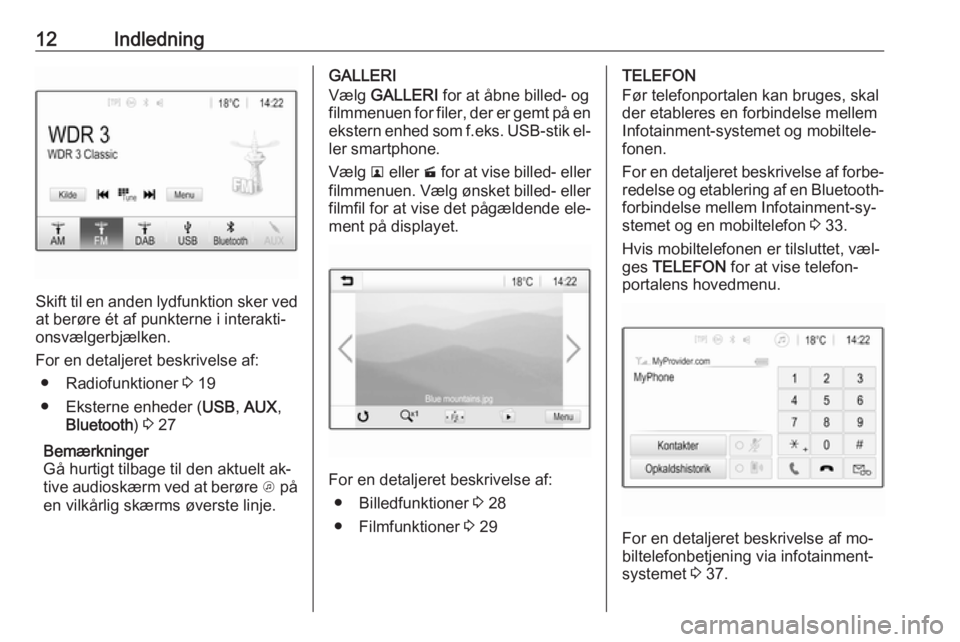
12Indledning
Skift til en anden lydfunktion sker ved
at berøre ét af punkterne i interakti‐
onsvælgerbjælken.
For en detaljeret beskrivelse af: ● Radiofunktioner 3 19
● Eksterne enheder ( USB, AUX ,
Bluetooth ) 3 27
Bemærkninger
Gå hurtigt tilbage til den aktuelt ak‐
tive audioskærm ved at berøre A på
en vilkårlig skærms øverste linje.
GALLERI
Vælg GALLERI for at åbne billed- og
filmmenuen for filer, der er gemt på en ekstern enhed som f.eks. USB-stik el‐
ler smartphone.
Vælg l eller m for at vise billed- eller
filmmenuen. Vælg ønsket billed- eller
filmfil for at vise det pågældende ele‐
ment på displayet.
For en detaljeret beskrivelse af:
● Billedfunktioner 3 28
● Filmfunktioner 3 29
TELEFON
Før telefonportalen kan bruges, skal
der etableres en forbindelse mellem
Infotainment-systemet og mobiltele‐
fonen.
For en detaljeret beskrivelse af forbe‐ redelse og etablering af en Bluetooth-
forbindelse mellem Infotainment-sy‐ stemet og en mobiltelefon 3 33.
Hvis mobiltelefonen er tilsluttet, væl‐
ges TELEFON for at vise telefon‐
portalens hovedmenu.
For en detaljeret beskrivelse af mo‐
biltelefonbetjening via infotainment-
systemet 3 37.
Page 13 of 91
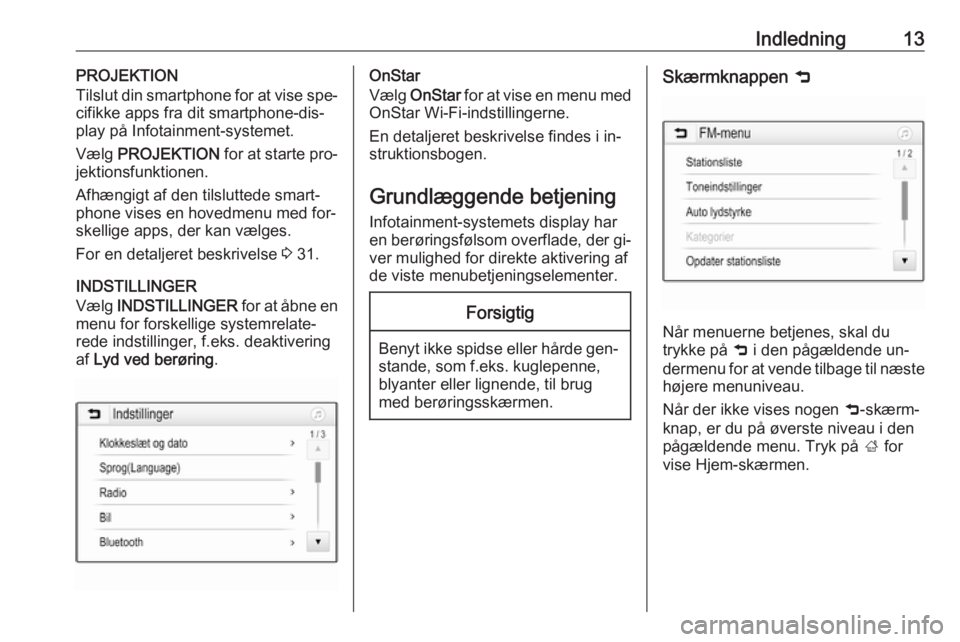
Indledning13PROJEKTION
Tilslut din smartphone for at vise spe‐
cifikke apps fra dit smartphone-dis‐
play på Infotainment-systemet.
Vælg PROJEKTION for at starte pro‐
jektionsfunktionen.
Afhængigt af den tilsluttede smart‐
phone vises en hovedmenu med for‐ skellige apps, der kan vælges.
For en detaljeret beskrivelse 3 31.
INDSTILLINGER
Vælg INDSTILLINGER for at åbne en
menu for forskellige systemrelate‐
rede indstillinger, f.eks. deaktivering
af Lyd ved berøring .OnStar
Vælg OnStar for at vise en menu med
OnStar Wi-Fi-indstillingerne.
En detaljeret beskrivelse findes i in‐
struktionsbogen.
Grundlæggende betjening
Infotainment-systemets display har en berøringsfølsom overflade, der gi‐ ver mulighed for direkte aktivering af
de viste menubetjeningselementer.Forsigtig
Benyt ikke spidse eller hårde gen‐ stande, som f.eks. kuglepenne,
blyanter eller lignende, til brug
med berøringsskærmen.
Skærmknappen 9
Når menuerne betjenes, skal du
trykke på 9 i den pågældende un‐
dermenu for at vende tilbage til næste højere menuniveau.
Når der ikke vises nogen 9-skærm‐
knap, er du på øverste niveau i den
pågældende menu. Tryk på ; for
vise Hjem-skærmen.
Page 14 of 91
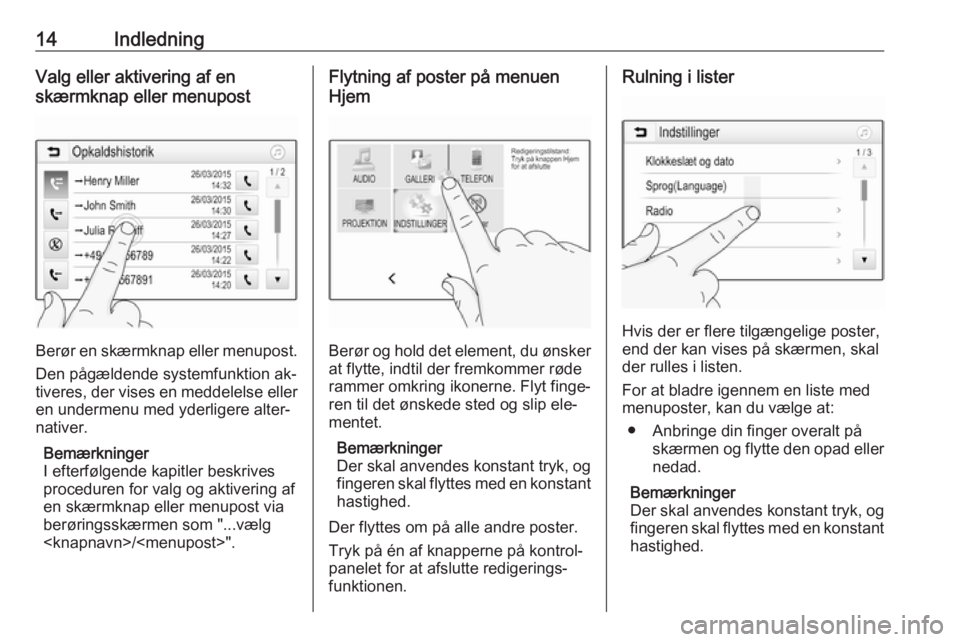
14IndledningValg eller aktivering af en
skærmknap eller menupost
Berør en skærmknap eller menupost.
Den pågældende systemfunktion ak‐
tiveres, der vises en meddelelse eller en undermenu med yderligere alter‐
nativer.
Bemærkninger
I efterfølgende kapitler beskrives
proceduren for valg og aktivering af
en skærmknap eller menupost via
berøringsskærmen som "...vælg
Flytning af poster på menuen
Hjem
Berør og hold det element, du ønsker
at flytte, indtil der fremkommer røde
rammer omkring ikonerne. Flyt finge‐
ren til det ønskede sted og slip ele‐
mentet.
Bemærkninger
Der skal anvendes konstant tryk, og
fingeren skal flyttes med en konstant
hastighed.
Der flyttes om på alle andre poster.
Tryk på én af knapperne på kontrol‐
panelet for at afslutte redigerings‐
funktionen.
Rulning i lister
Hvis der er flere tilgængelige poster,
end der kan vises på skærmen, skal
der rulles i listen.
For at bladre igennem en liste med menuposter, kan du vælge at:
● Anbringe din finger overalt på skærmen og flytte den opad eller
nedad.
Bemærkninger
Der skal anvendes konstant tryk, og
fingeren skal flyttes med en konstant
hastighed.
Page 15 of 91
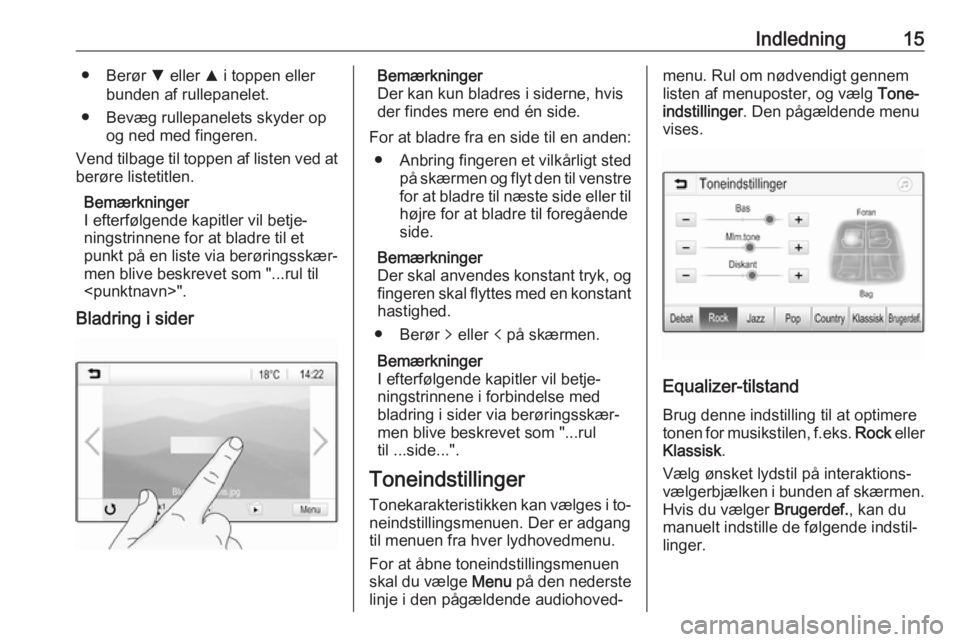
Indledning15● Berør S eller R i toppen eller
bunden af rullepanelet.
● Bevæg rullepanelets skyder op og ned med fingeren.
Vend tilbage til toppen af listen ved at
berøre listetitlen.
Bemærkninger
I efterfølgende kapitler vil betje‐ ningstrinnene for at bladre til et punkt på en liste via berøringsskær‐ men blive beskrevet som "...rul til
Bladring i siderBemærkninger
Der kan kun bladres i siderne, hvis
der findes mere end én side.
For at bladre fra en side til en anden: ● Anbring fingeren et vilkårligt sted
på skærmen og flyt den til venstre for at bladre til næste side eller til
højre for at bladre til foregående side.
Bemærkninger
Der skal anvendes konstant tryk, og
fingeren skal flyttes med en konstant
hastighed.
● Berør q eller p på skærmen.
Bemærkninger
I efterfølgende kapitler vil betje‐ ningstrinnene i forbindelse med
bladring i sider via berøringsskær‐
men blive beskrevet som "...rul
til ...side...".
Toneindstillinger Tonekarakteristikken kan vælges i to‐neindstillingsmenuen. Der er adgang
til menuen fra hver lydhovedmenu.
For at åbne toneindstillingsmenuen
skal du vælge Menu på den nederste
linje i den pågældende audiohoved‐menu. Rul om nødvendigt gennem
listen af menuposter, og vælg Tone‐
indstillinger . Den pågældende menu
vises.
Equalizer-tilstand
Brug denne indstilling til at optimere
tonen for musikstilen, f.eks. Rock eller
Klassisk .
Vælg ønsket lydstil på interaktions‐
vælgerbjælken i bunden af skærmen.
Hvis du vælger Brugerdef., kan du
manuelt indstille de følgende indstil‐
linger.
Page 16 of 91
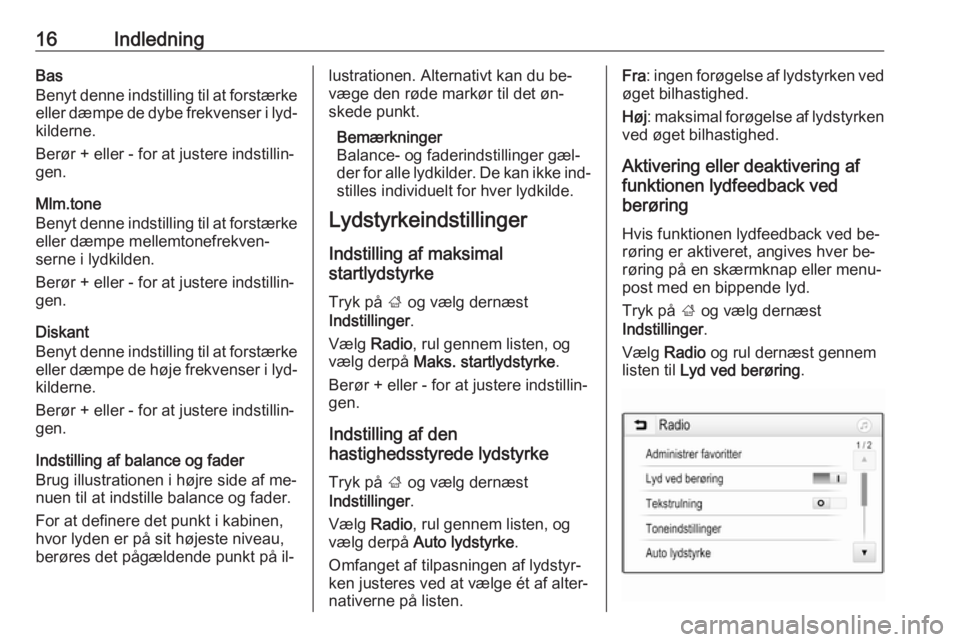
16IndledningBas
Benyt denne indstilling til at forstærke
eller dæmpe de dybe frekvenser i lyd‐
kilderne.
Berør + eller - for at justere indstillin‐
gen.
Mlm.tone
Benyt denne indstilling til at forstærke eller dæmpe mellemtonefrekven‐
serne i lydkilden.
Berør + eller - for at justere indstillin‐
gen.
Diskant
Benyt denne indstilling til at forstærke eller dæmpe de høje frekvenser i lyd‐kilderne.
Berør + eller - for at justere indstillin‐
gen.
Indstilling af balance og fader
Brug illustrationen i højre side af me‐
nuen til at indstille balance og fader.
For at definere det punkt i kabinen,
hvor lyden er på sit højeste niveau,
berøres det pågældende punkt på il‐lustrationen. Alternativt kan du be‐
væge den røde markør til det øn‐
skede punkt.
Bemærkninger
Balance- og faderindstillinger gæl‐
der for alle lydkilder. De kan ikke ind‐
stilles individuelt for hver lydkilde.
Lydstyrkeindstillinger
Indstilling af maksimal
startlydstyrke
Tryk på ; og vælg dernæst
Indstillinger .
Vælg Radio , rul gennem listen, og
vælg derpå Maks. startlydstyrke .
Berør + eller - for at justere indstillin‐
gen.
Indstilling af den
hastighedsstyrede lydstyrke
Tryk på ; og vælg dernæst
Indstillinger .
Vælg Radio , rul gennem listen, og
vælg derpå Auto lydstyrke .
Omfanget af tilpasningen af lydstyr‐
ken justeres ved at vælge ét af alter‐
nativerne på listen.Fra : ingen forøgelse af lydstyrken ved
øget bilhastighed.
Høj : maksimal forøgelse af lydstyrken
ved øget bilhastighed.
Aktivering eller deaktivering af
funktionen lydfeedback ved
berøring
Hvis funktionen lydfeedback ved be‐
røring er aktiveret, angives hver be‐
røring på en skærmknap eller menu‐
post med en bippende lyd.
Tryk på ; og vælg dernæst
Indstillinger .
Vælg Radio og rul dernæst gennem
listen til Lyd ved berøring .
Page 17 of 91
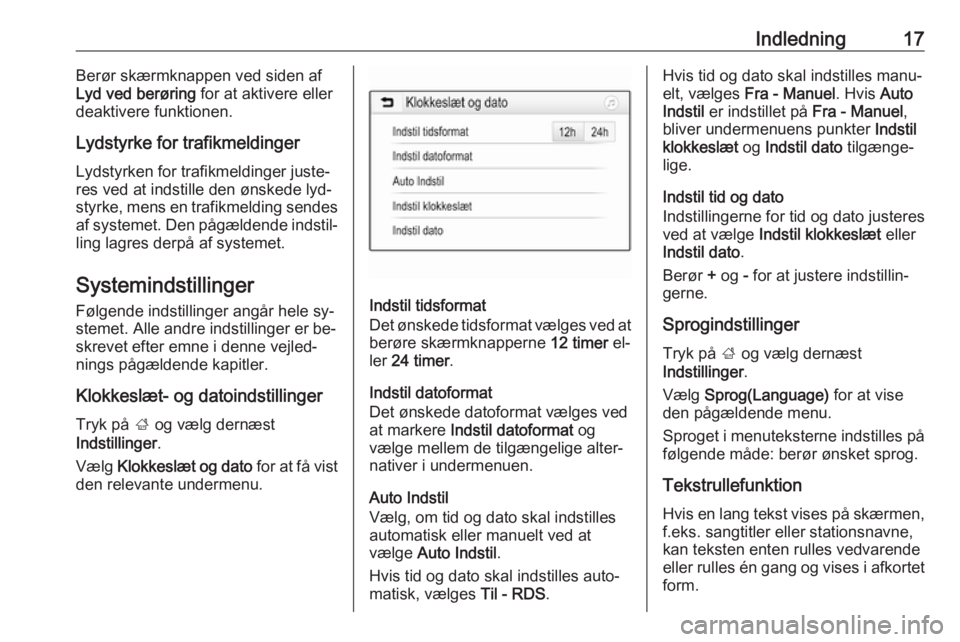
Indledning17Berør skærmknappen ved siden af
Lyd ved berøring for at aktivere eller
deaktivere funktionen.
Lydstyrke for trafikmeldinger
Lydstyrken for trafikmeldinger juste‐ res ved at indstille den ønskede lyd‐
styrke, mens en trafikmelding sendes af systemet. Den pågældende indstil‐ling lagres derpå af systemet.
Systemindstillinger Følgende indstillinger angår hele sy‐
stemet. Alle andre indstillinger er be‐
skrevet efter emne i denne vejled‐
nings pågældende kapitler.
Klokkeslæt- og datoindstillinger Tryk på ; og vælg dernæst
Indstillinger .
Vælg Klokkeslæt og dato for at få vist
den relevante undermenu.
Indstil tidsformat
Det ønskede tidsformat vælges ved at
berøre skærmknapperne 12 timer el‐
ler 24 timer .
Indstil datoformat
Det ønskede datoformat vælges ved
at markere Indstil datoformat og
vælge mellem de tilgængelige alter‐ nativer i undermenuen.
Auto Indstil
Vælg, om tid og dato skal indstilles
automatisk eller manuelt ved at
vælge Auto Indstil .
Hvis tid og dato skal indstilles auto‐
matisk, vælges Til - RDS.
Hvis tid og dato skal indstilles manu‐
elt, vælges Fra - Manuel . Hvis Auto
Indstil er indstillet på Fra - Manuel,
bliver undermenuens punkter Indstil
klokkeslæt og Indstil dato tilgænge‐
lige.
Indstil tid og dato
Indstillingerne for tid og dato justeres
ved at vælge Indstil klokkeslæt eller
Indstil dato .
Berør + og - for at justere indstillin‐
gerne.
SprogindstillingerTryk på ; og vælg dernæst
Indstillinger .
Vælg Sprog(Language) for at vise
den pågældende menu.
Sproget i menuteksterne indstilles på
følgende måde: berør ønsket sprog.
Tekstrullefunktion
Hvis en lang tekst vises på skærmen,
f.eks. sangtitler eller stationsnavne,
kan teksten enten rulles vedvarende
eller rulles én gang og vises i afkortet form.
Page 18 of 91
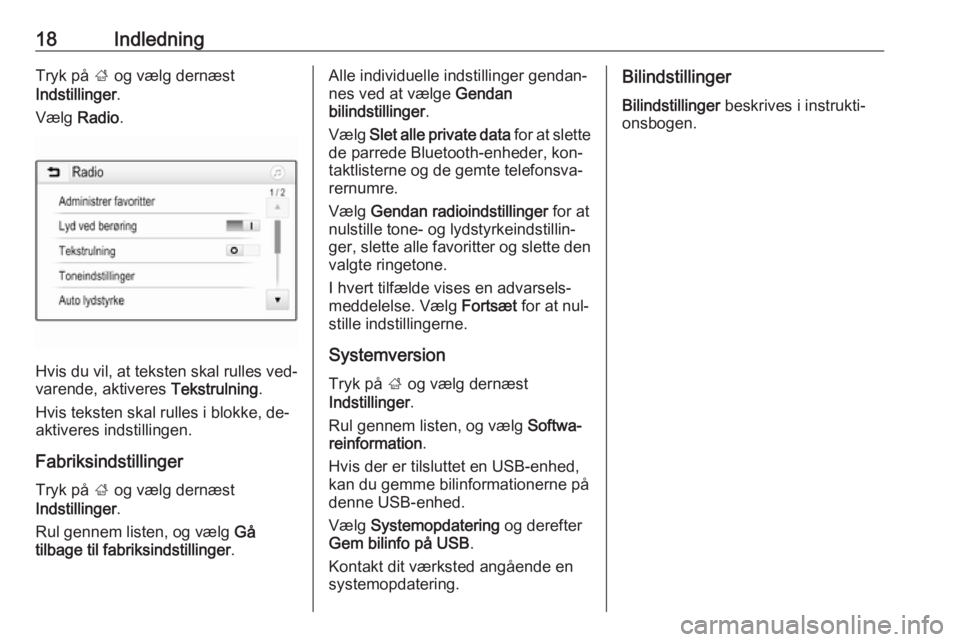
18IndledningTryk på ; og vælg dernæst
Indstillinger .
Vælg Radio .
Hvis du vil, at teksten skal rulles ved‐
varende, aktiveres Tekstrulning.
Hvis teksten skal rulles i blokke, de‐ aktiveres indstillingen.
Fabriksindstillinger
Tryk på ; og vælg dernæst
Indstillinger .
Rul gennem listen, og vælg Gå
tilbage til fabriksindstillinger .
Alle individuelle indstillinger gendan‐
nes ved at vælge Gendan
bilindstillinger .
Vælg Slet alle private data for at slette
de parrede Bluetooth-enheder, kon‐ taktlisterne og de gemte telefonsva‐
rernumre.
Vælg Gendan radioindstillinger for at
nulstille tone- og lydstyrkeindstillin‐
ger, slette alle favoritter og slette den
valgte ringetone.
I hvert tilfælde vises en advarsels‐
meddelelse. Vælg Fortsæt for at nul‐
stille indstillingerne.
Systemversion Tryk på ; og vælg dernæst
Indstillinger .
Rul gennem listen, og vælg Softwa‐
reinformation .
Hvis der er tilsluttet en USB-enhed,
kan du gemme bilinformationerne på
denne USB-enhed.
Vælg Systemopdatering og derefter
Gem bilinfo på USB .
Kontakt dit værksted angående en
systemopdatering.Bilindstillinger
Bilindstillinger beskrives i instrukti‐
onsbogen.
Page 19 of 91
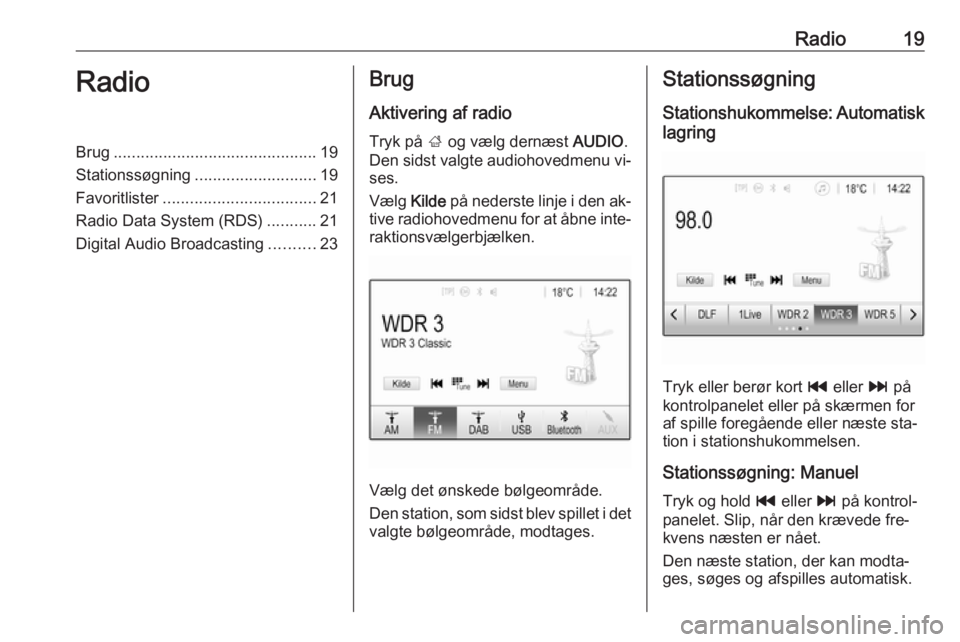
Radio19RadioBrug............................................. 19
Stationssøgning ........................... 19
Favoritlister .................................. 21
Radio Data System (RDS) ...........21
Digital Audio Broadcasting ..........23Brug
Aktivering af radio
Tryk på ; og vælg dernæst AUDIO.
Den sidst valgte audiohovedmenu vi‐ ses.
Vælg Kilde på nederste linje i den ak‐
tive radiohovedmenu for at åbne inte‐
raktionsvælgerbjælken.
Vælg det ønskede bølgeområde.
Den station, som sidst blev spillet i det
valgte bølgeområde, modtages.
Stationssøgning
Stationshukommelse: Automatisk
lagring
Tryk eller berør kort t eller v på
kontrolpanelet eller på skærmen for
af spille foregående eller næste sta‐
tion i stationshukommelsen.
Stationssøgning: Manuel
Tryk og hold t eller v på kontrol‐
panelet. Slip, når den krævede fre‐
kvens næsten er nået.
Den næste station, der kan modta‐
ges, søges og afspilles automatisk.
Page 20 of 91
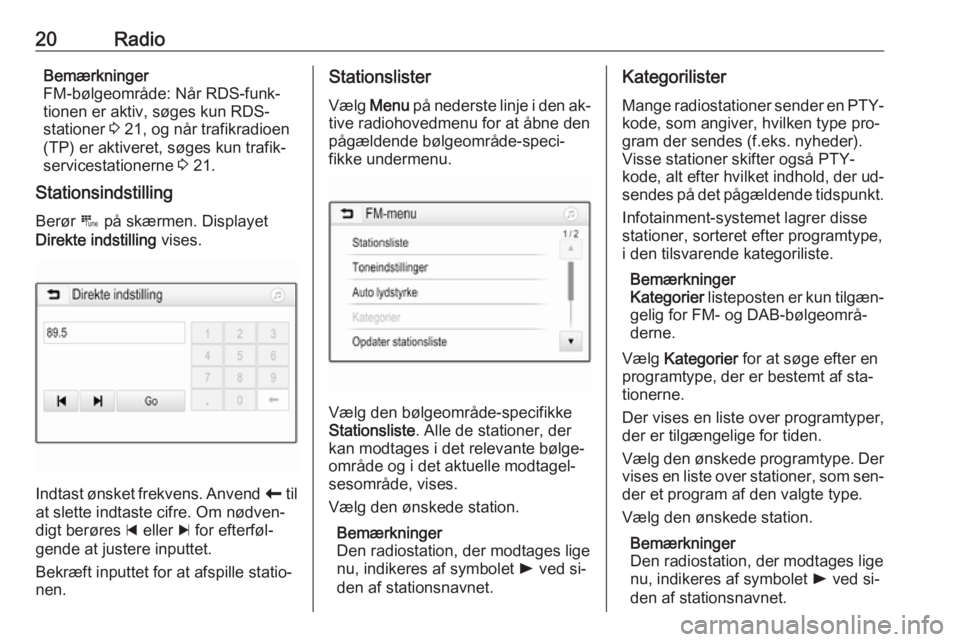
20RadioBemærkninger
FM-bølgeområde: Når RDS-funk‐
tionen er aktiv, søges kun RDS- stationer 3 21, og når trafikradioen
(TP) er aktiveret, søges kun trafik‐
servicestationerne 3 21.
Stationsindstilling
Berør B på skærmen. Displayet
Direkte indstilling vises.
Indtast ønsket frekvens. Anvend r til
at slette indtaste cifre. Om nødven‐
digt berøres d eller c for efterføl‐
gende at justere inputtet.
Bekræft inputtet for at afspille statio‐
nen.
Stationslister
Vælg Menu på nederste linje i den ak‐
tive radiohovedmenu for at åbne den
pågældende bølgeområde-speci‐ fikke undermenu.
Vælg den bølgeområde-specifikke
Stationsliste . Alle de stationer, der
kan modtages i det relevante bølge‐
område og i det aktuelle modtagel‐
sesområde, vises.
Vælg den ønskede station.
Bemærkninger
Den radiostation, der modtages lige
nu, indikeres af symbolet l ved si‐
den af stationsnavnet.
Kategorilister
Mange radiostationer sender en PTY-kode, som angiver, hvilken type pro‐
gram der sendes (f.eks. nyheder).
Visse stationer skifter også PTY-
kode, alt efter hvilket indhold, der ud‐
sendes på det pågældende tidspunkt.
Infotainment-systemet lagrer disse
stationer, sorteret efter programtype,
i den tilsvarende kategoriliste.
Bemærkninger
Kategorier listeposten er kun tilgæn‐
gelig for FM- og DAB-bølgeområ‐
derne.
Vælg Kategorier for at søge efter en
programtype, der er bestemt af sta‐ tionerne.
Der vises en liste over programtyper,
der er tilgængelige for tiden.
Vælg den ønskede programtype. Der vises en liste over stationer, som sen‐
der et program af den valgte type.
Vælg den ønskede station.
Bemærkninger
Den radiostation, der modtages lige
nu, indikeres af symbolet l ved si‐
den af stationsnavnet.